Configuración de campo de valor a Gráficos Dinámicos
En este capítulo vamos a aprender a realizar la configuración de campo de valor de nuestros gráficos dinámicos.
✅Configuración del Campo de Valor
La configuración del campo de valor en nuestras tablas dinámicas nos facilita a realizar un buen análisis de los datos.
Podemos realizar la configuración con diversas posibilidades de presentar el campo(s) que hemos seleccionado con la función de “Valores”, estos pueden ser: SUMA, RECUENTO, PROMEDIO, MAXIMO Y MINIMO.
Para realizar la configuración del campo de valor, obviamente primero necesitamos crear nuestra tabla dinámica, seguiremos los pasos que detallamos a continuación para realizar este procedimiento:
🎯Primer Paso: Crear nuestra tabla dinámica
📝En primer lugar, seleccionamos nuestra base de datos y nos dirigimos a la pestaña Insertar>Tabla.
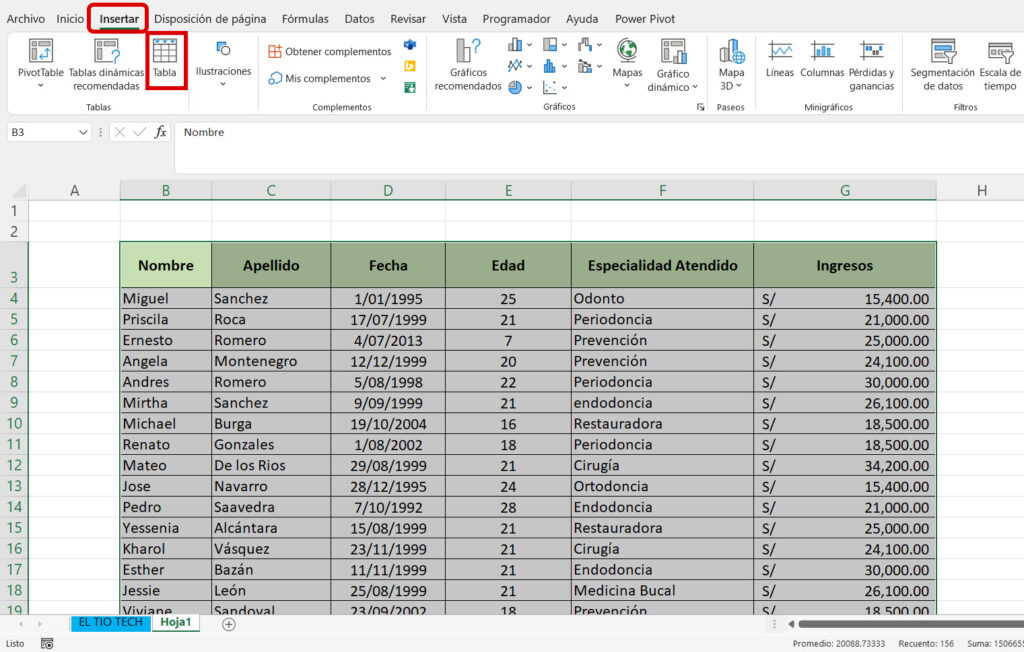
📝Luego, nuevamente nos dirigimos a la pestaña Insertar y seleccionamos Pivot Table.
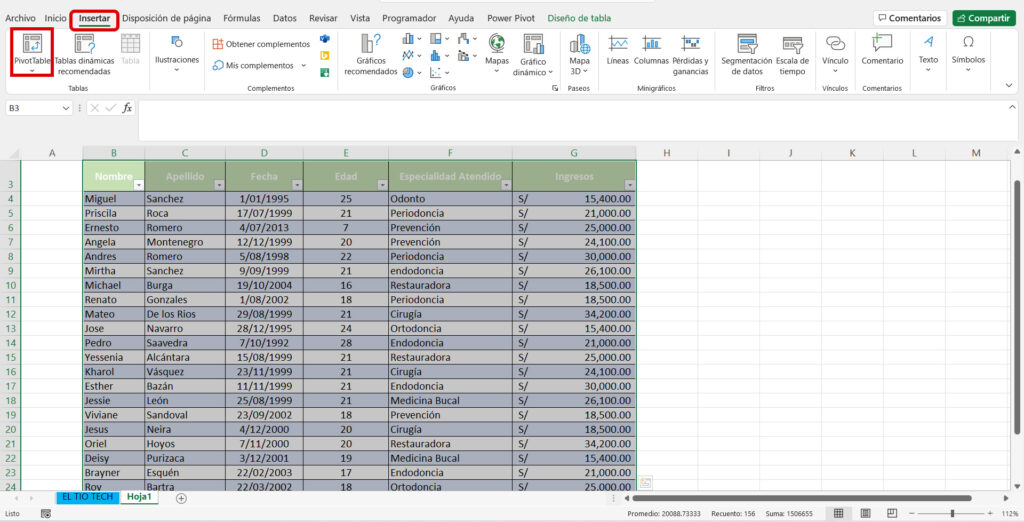
📝Procederemos a estructurar nuestra tabla dinámica.
📝Ingresos arrastraré a Valores y Especialidad atendido lo llevaremos a fila.
📝Podemos observar que tenemos una tabla con una estructura bastante simple:
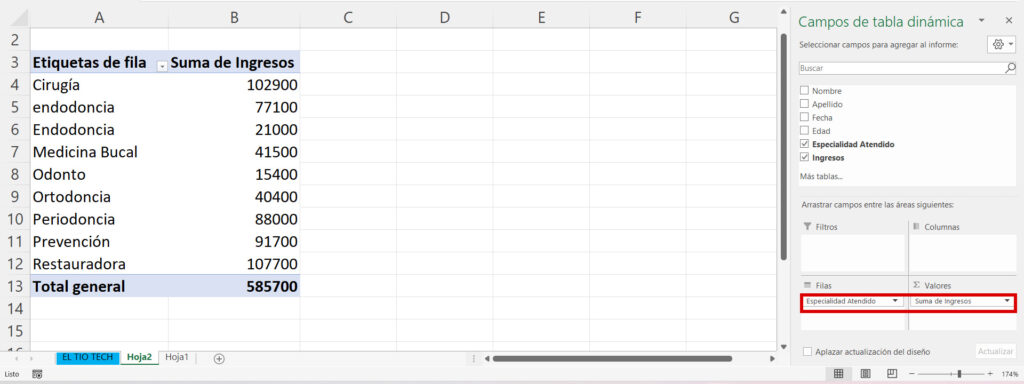
🎯Segundo Paso: Crear el gráfico dinámico
Para crear nuestro gráfico dinámico realizaremos los pasos detallados a continuación:
📝Primero, hacemos clic en cualquier parte de nuestra tabla dinámica y nos dirigimos a la pestaña Insertar.
📝Seleccionamos el gráfico que utilizaremos; para este ejemplo yo utilizare Columnas agrupadas 3D.
👉🏻Ya tenemos nuestro gráfico dinámico.
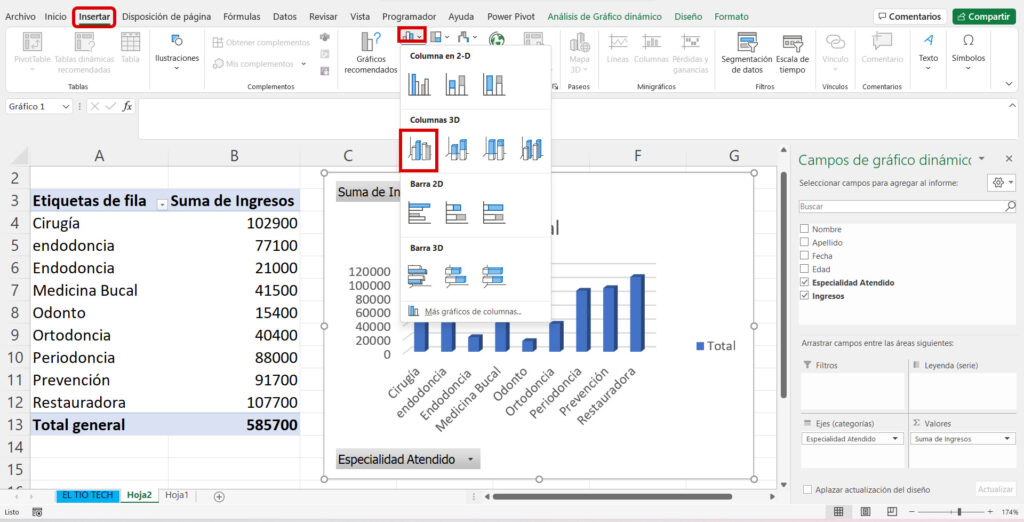
📌¿Cómo configurar el Campo de valor?
🎯Primera forma
👉🏻Hacemos clic derecho en Suma de Ingresos y nos aparecerá una serie de opciones, seleccionamos Configuración de campo de valor.
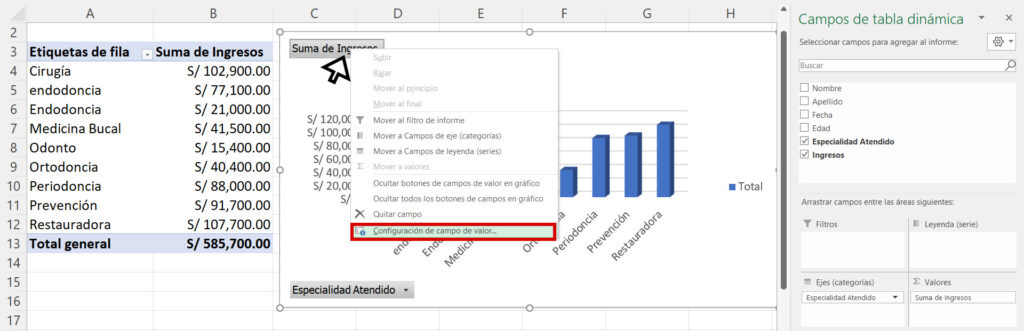
🎯Segunda forma
Otra forma de realizar la configuración es realizando lo siguiente:
👉🏻Nos dirigimos al área de Valores, hacemos clic en el triangulo de Suma de ingresos y seleccionamos Configuración de campo de valor.
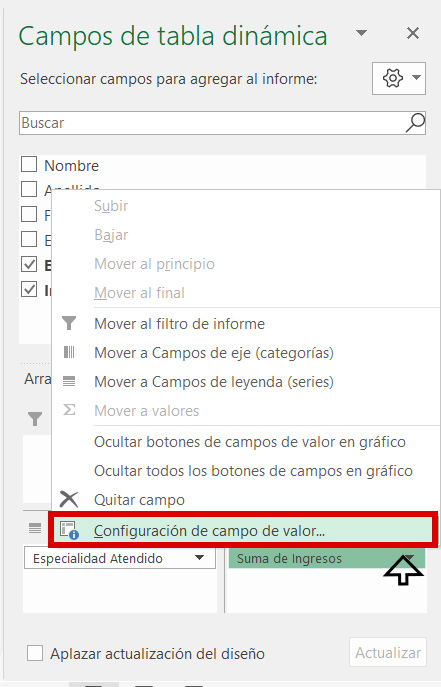
👉🏻Nos aparecerá una ventana que nos presentará algunas opciones de configuración:
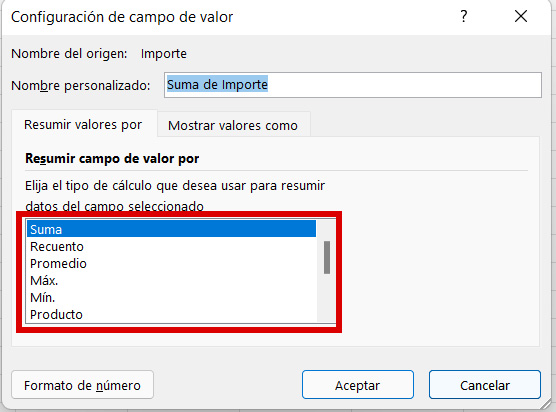
Suma: suma el valor de los registros que agrupa
Recuento: cuenta el número de registros que agrupa
Promedio: calcula el valor promedio de los registros que agrupa
Máximo: calcula el valor máximo de los registros que agrupa
Mínimo: calcula el valor mínimo de los registros que agrupa
👉🏻La opción Mostrar valores como como, nos permite mostrar los valores como porcentaje.
🎯Video referente a Configuración de campo de valor🎯
Si te gusto nuestro tutorial de configuración de campo de valor, te invitamos a suscribirte en el canal de YouTube donde podrás encontrar las mejores Guías, tutoriales y consejos sobre Excel, Word, Power Point y muchas mas herramientas tecnológicas.






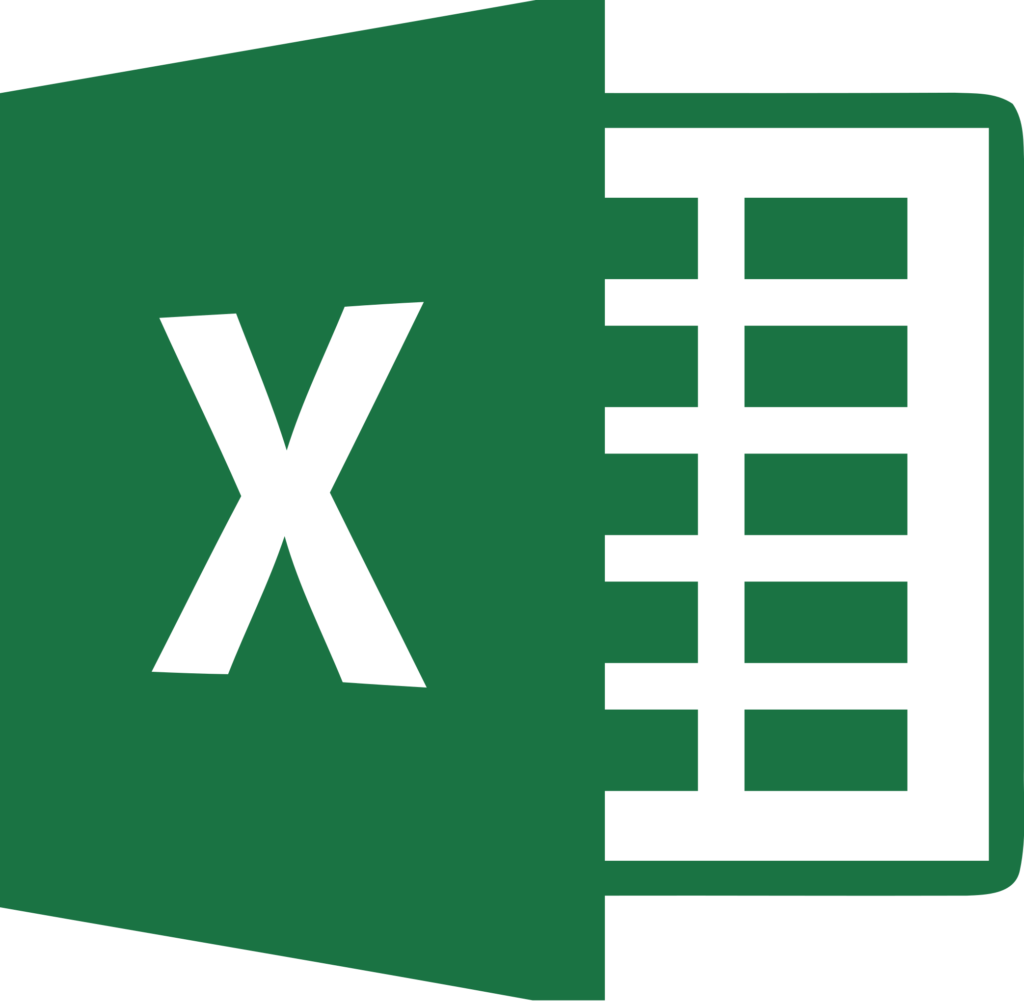
Buenos días, me he descargado el link del archivo pero no me baja nada de la tabla y no se como bajarla me puedes decir como puedo conseguir la tabla para poder trabajar con esta tabla?
Muy bueno